Después de leer numerosas críticas positivas en la web y quedar literalmente impresionado por el diseño y la funcionalidad del AirPods, tú también has decidido comprar los famosos auriculares inalámbricos de Apple. Sin embargo, al ser su primera experiencia con AirPods, no sabe cómo conectarse con sus dispositivos y, por esta razón, se pregunta si puedo ayudarlo en este sentido. ¡Claro que sí, habría más!
Home
- Cómo conectar AirPods al teléfono
- Cómo conectar AirPods a la computadora
- Cómo conectar los AirPods a la TV
- Cómo conectar AirPods a PS4
Cómo conectar AirPods al teléfono
Cómo conectar AirPods a iPhone
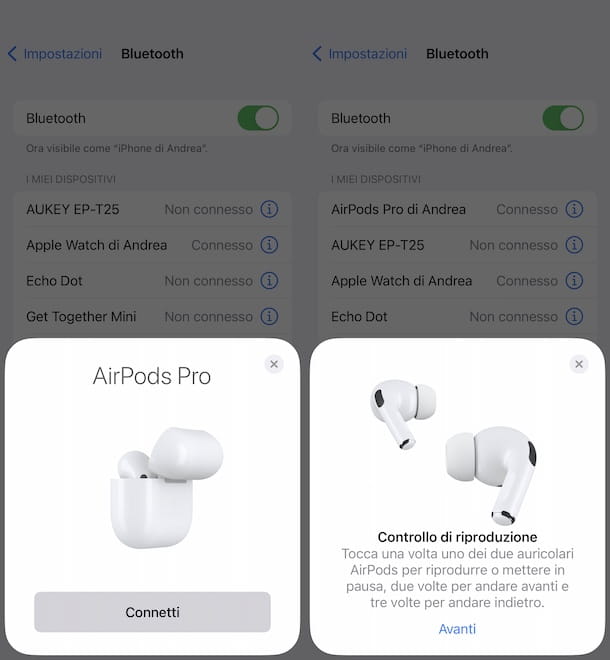
conectar AirPods a iPhone (y iPad), llame al Centro de Control deslizándose hacia abajo desde la esquina superior derecha en iPhones con Face ID o desde abajo hacia arriba en todos los demás modelos de iPhone con un botón de inicio físico y asegúrese de que Bluetooth está activado (de lo contrario, actívelo tocando el botón relativo con el "B" estilizada.).
Alternativamente, también puede activar Bluetooth accediendo Ajustes de iOS/iPadOS. Para ello, haga clic en el icono rueda de engranaje presente en la pantalla de inicio de su iPhone o iPad, toque la opción Bluetooth y mueva la palanca junto al elemento Bluetooth da OFF a ON.
Ahora, manteniendo tu dispositivo desbloqueado, toma tus AirPods, abre la funda y acércala a la pantalla del iPhone/iPad (en el caso de AirPods Max, los auriculares deben sacarse completamente de la funda): automáticamente aparecerá en la pantalla de su dispositivo una animación y un botón para iniciar la configuración de los auriculares. Además, dentro de la funda de tus AirPods (o afuera si tienes AirPods Pro o AirPods de 3ra generación; en AirPods Max, la luz está debajo de uno de los auriculares), verás una luz blanca intermitente que significa que estás listo para la conexión. Si no, aún manteniendo su iPhone o iPad desbloqueado, presione el botón clave de emparejamiento presentes en la parte trasera de la carcasa de los AirPods para "forzar" la conexión.
Luego presione el botón Conéctese, espere unos momentos y siga las instrucciones que se muestran en la pantalla para completar la configuración. Por ejemplo, si tiene AirPods Pro o AirPods 3ra generación, presione el botón PROXIMO y luego seleccione la opción final.
Para gestionar la configuración de tus AirPods accede de nuevo al apartado Bluetooth y presione el icono (I) relacionados con sus AirPods visibles en la sección yo mi dispositivo. En la pantalla [tu nombre] AirPods, puedes cambiar el nombre de tus AirPods, administrar la configuración del micrófono y muchas otras opciones que varían según el modelo de auriculares que tengas.
Cómo conectar AirPods a Android
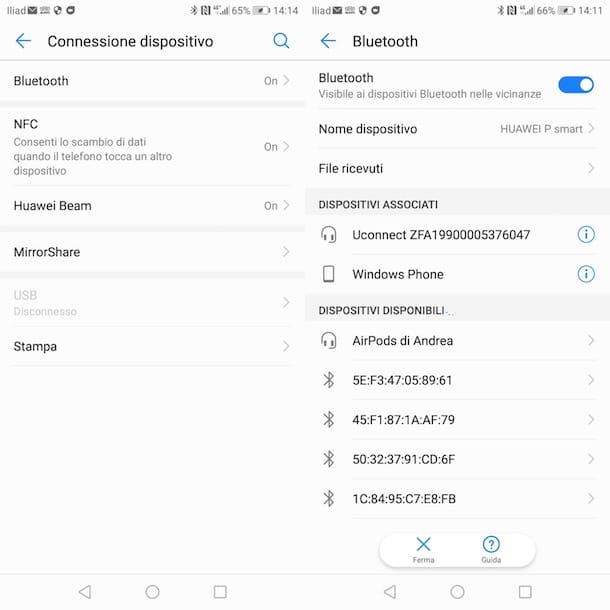
Sea tu intención è conectar AirPods a Android, primero tome su teléfono inteligente o tableta, toque el ícono rueda de engranaje para acceder a el Ajustes de Android, elige las opciones Conexión del dispositivo e Bluetooth y asegúrese de que este último esté activo, de lo contrario, mueva la palanca al lado del elemento Bluetooth da OFF a ON.
Ahora, abre la funda de los AirPods, mantén presionado el botón clave de emparejamiento presente en la parte posterior de la caja para activar el modo de detección (también llamado modo de emparejamiento o modo de emparejamiento) y, automáticamente, el indicador de estado dentro de la caja parpadeará en blanco. Para AirPods Max El modo de emparejamiento se activa manteniendo presionado el botón botón de control de ruido hasta que el indicador de estado parpadee en blanco.
Luego, acerque los AirPods a su dispositivo Android y espere a que este último detecte los auriculares Apple, que puede ver debajo del encabezado Dispositivos disponibles. Para conectarse, toque el elemento Los AirPods de [nombre], premiado Asociado (Associate) y espere a que se complete el emparejamiento.
Si todo salió bien, tus AirPods serán visibles en la sección Dispositivos asociados. Pulsando sobre el icono relativo a la rueda de engranaje, puedes acceder a la configuración de los auriculares para cambiar algunas opciones, cambiar el nombre asociado a los AirPods y desconectar los dos dispositivos. Ten en cuenta que el procedimiento puede variar según el modelo de smartphone que tengas. Si es así, mis guías sobre cómo conectar AirPods a Samsung y HUAWEI pueden ayudarte.
Finalmente, quiero subrayar que no todas las funciones que ofrecen los auriculares son utilizables. Por ejemplo, para ver la batería de los AirPods en Android necesitas usar aplicaciones de terceros. Para saber más, te dejo con mi guía sobre cómo usar los AirPods en Android.
Cómo conectar AirPods a la computadora
Cómo conectar AirPods a Mac
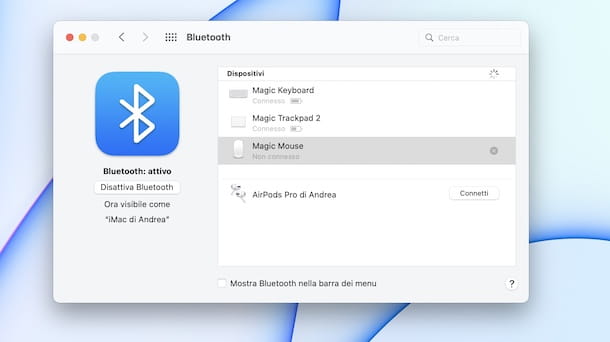
Antes de explicarte como conectar airpods a mac, puede ser útil saber que, según el modelo de AirPods que tengas, tu computadora debe estar actualizada a una versión específica de macOS.
En particular, la AirPods de tercera generación exigir macOS Monterey o posterior, Por AirPods Max Se requiere macOS Big Sur 11.1 o versión posterior, Por AirPods Pro Mac debe estar actualizado a macOS Catalina 10.15.1 o posterior, AirPods de tercera generación la Mac requiere macOS Mojave 10.14.4 o posterior, mientras que para usar el AirPods de tercera generación Mac actualizado a requerido macOS Sierra o posterior. En este sentido, mi guía sobre cómo actualizar tu Mac puede ser útil.
Otra cosa que quiero subrayar es que si ya ha conectado los AirPods a uno de sus dispositivos Apple, los auriculares también se conectarán automáticamente a todos los demás dispositivos asociados con su ID de Apple, sin tener que repetir el primer procedimiento de configuración.
Dicho esto, para conectar AirPods a Mac, abra el Preferencia del sistema haciendo clic en el icono rueda de engranaje presente en la barra del Dock de tu Mac y accede a la sección Bluetooth. Alternativamente, presione el icono de dos interruptores situado en la barra de menú, para llamar a la Centro de Controlhaga clic en el artículo Bluetooth y pulsa sobre la opción Abrir preferencias de Bluetooth.
Después de asegurarse de que Bluetooth está activo (si no, haga clic en el botón Activar Bluetooth), abra la carcasa de los AirPods y mantenga presionado el botón clave de emparejamiento que se encuentra en la parte posterior de la carcasa (en AirPods Max, mantenga presionado el botón de control de ruido), hasta que el indicador de estado parpadee en blanco. Luego presione el botón Conéctese presente al lado del artículo Los AirPods de [nombre] Y eso es.
Señalo que después de conectar sus AirPods, haciendo clic en el botón opciones puede ajustar varias configuraciones. Para saber más, te dejo mi guía sobre cómo conectar AirPods a Mac.
Cómo conectar AirPods a una PC con Windows
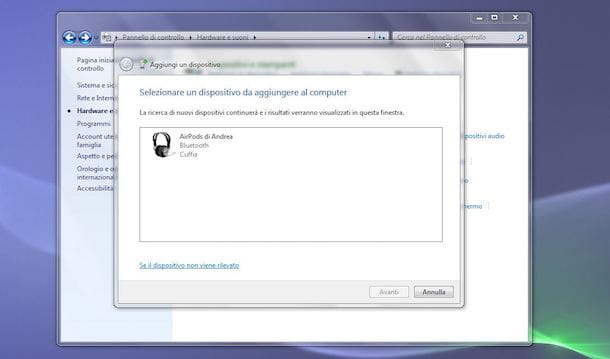
Si te preguntas si es posible conectar AirPods a PC con Windows, te alegrará saber que la respuesta es positiva. Tenga en cuenta, sin embargo, que algunas funciones avanzadas de los auriculares (por ejemplo, la capacidad de usar Siri) no son compatibles.
Para continuar, si tiene una PC equipada con Windows 10 o Windows 11, Haga clic aquí Inicio, acceso Ajustes de Windows y haga clic en el elemento bluetooth y dispositivos (en Windows 10 elige voces Médicos e Bluetooth y otros dispositivos).
Si aún no está activo, mueva el interruptor junto al elemento Bluetooth da OFF a ON y haga clic en el botón para añadir un nuevo dispositivo. Ahora, toma tus AirPods, abre la funda y mantén presionado el botón clave de emparejamiento. Luego, espera a que Windows detecte los AirPods, haz clic en su icono para iniciar la conexión y listo. Para obtener más información, puede leer mis guías sobre cómo activar Bluetooth en Windows 10 y cómo conectar un auricular Bluetooth a Windows.
Si tiene una computadora con una versión anterior de Windows, haga clic en el botón Inicio presente en la parte inferior izquierda, elija la opción Panel de Control del menú que se abre y, en la nueva ventana que se muestra en pantalla, haga clic en los elementos Hardware y sonido e Dispositivos e impresoras. Ahora, toma tus AirPods y actívalos modo de emparejamiento presionando el clave de emparejamiento en la parte posterior de la carcasa (o el botón de control de ruido, para AirPods Max).
Luego haga clic en el botón Añadir dispositivo y espera unos instantes a que se detecten los AirPods. Ahora, seleccione este último, presione el botón PROXIMO, espere a que se complete la conexión y haga clic en el botón Cerrar para cerrar la ventana y usar sus AirPods en Windows. Para obtener más información, puede consultar mi guía sobre cómo conectar AirPods a la PC.
Cómo conectar los AirPods a la TV
Quieres conectar AirPods a la televisión? En este caso, lo único que tienes que hacer es acceder a la sección de Bluetooth de tu televisor y conectar los auriculares de Apple. ¿Cómo hacer? ¡Te lo digo enseguida!
Cómo conectar AirPods a Smart TV
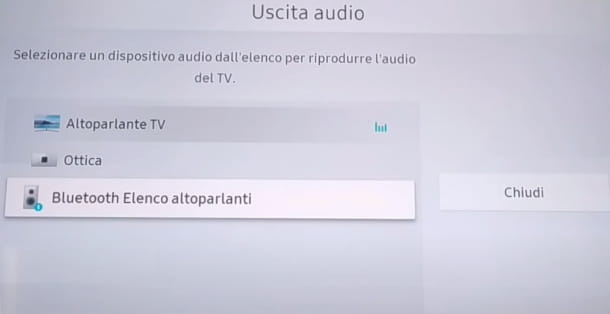
Los AirPods se pueden conectar a smart TV equipado con conectividad Bluetooth y el procedimiento de conexión varía según el modelo de TV que tenga.
A grandes rasgos, lo único que tienes que hacer es acceder a la sección Audio de la Smart TV, seleccione la opción Bluetooth y tras activar el modo de emparejamiento de los auriculares de Apple, selecciona los AirPods en la lista de dispositivos Bluetooth detectados por la TV.
Por ejemplo, si desea conectar AirPods a Samsung TV, primero presione el botón Inicio (conformado casa de campo) o la tecla Smart Hub (conformado prisma de color) en el control remoto, seleccione la opción Ajustes del menú que aparece en pantalla y pulsa la tecla OK del control remoto. Ahora accede a la sección Audio y selecciona opciones La salida de audio e Lista de altavoces Bluetooth.
Una vez hecho esto, presione el botón clave de emparejamiento de los AirPods (o el botón de control de ruido en AirPods Max), espere unos instantes, seleccione el nombre del auricular en la lista de dispositivos Bluetooth detectados por el televisor y presione el botón OK del control remoto. Finalmente, presione el botón Emparejar y conectar apareció en la pantalla del televisor y ya está. Para obtener más información, puede consultar mi guía sobre cómo conectar AirPods a la TV.
¿Cómo se dice? ¿Tu TV no tiene conectividad Bluetooth? Si es así, es posible que desee considerar comprar uno Transmisor bluetooth: estos dispositivos, que permiten conectar auriculares Bluetooth al televisor sin Bluetooth, se pueden conectar al televisor a través de un cable jack de auriculares de 3.5 mm, un cable RCA (pero también a través de una entrada óptica o coaxial, para los más "avanzados" ones) y le permiten enviar a los auriculares conectados, incluidos los AirPods, todos los sonidos del televisor.
Cómo conectar AirPods a Apple TV
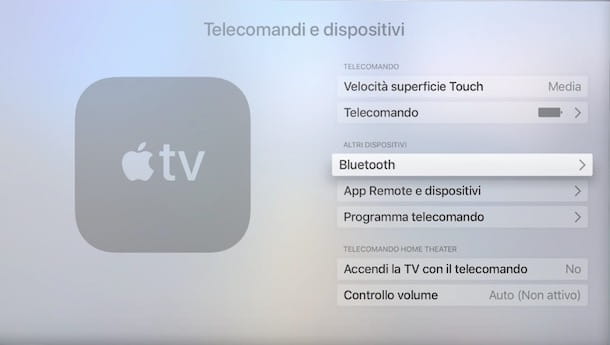
conectar AirPods a Apple TV, el centro multimedia para el hogar de Apple que le permite acceder a una amplia gama de contenido en línea a través de su televisor, primero encienda el dispositivo y, utilizando el control remoto suministrado, seleccione la opción Ajustes (el icono de rueda de engranaje ubicado en la pantalla de inicio).
En la nueva pantalla que aparece, elige la entrada Mandos a distancia y dispositivos, accede a la sección Bluetooth, abre la funda de los AirPods y pulsa el botón clave de emparejamiento (o la tecla de control de ruido arriba AirPods Max), para activar el modo de emparejamiento. Espere, por lo tanto, a que Apple TV detecte los auriculares y tan pronto como estos últimos estén visibles en la sección Otros dispositivos, selecciónelos y presione el botón botón central del mando a distancia para completar la conexión.
Como también he indicado para otros dispositivos de Apple, los AirPods se conectarán automáticamente al Apple TV si previamente has configurado los auriculares con otro dispositivo asociado a tu ID de Apple. En ese caso, todo lo que tienes que hacer es ponerte tus AirPods y seleccionarlos en la sección BluetoothPara establecer la conexión.
Cómo conectar AirPods a PS4

Dado que PS4 no es compatible con la tecnología A2DP (perfil de distribución de audio avanzado) utilizada para transmitir música en estéreo de forma inalámbrica, no es posible conectar AirPods a PS4.
Sin embargo, es posible usar los auriculares Apple con la consola Sony a través de dispositivos especiales que se conectan al controlador, como elAirfly producido por Twelve South que está disponible en dos versiones: esa dúo, que te permite conectar dos dispositivos a la vez, y que Pro, que también se puede utilizar durante la recarga, gracias al cable suministrado.
Alternativamente, puede considerar una Adaptador USB para estar conectado, de hecho, al puerto USB de la consola.
Independientemente del dispositivo que elijas, después de conectarlo al controlador o directamente a la consola, deberás activarlo estado de emparejamiento, es decir, emparejamiento, en AirPods, para emparejar los dos dispositivos.
Finalmente, solo en el caso de un adaptador USB, necesitarás acceder a la Ajustes consola, seleccione opciones Médicos e Dispositivos de audio y, en la sección Dispositivo de salida, Haga click en el botónAdaptador USB en uso. Para más información al respecto, te dejo con mi guía sobre cómo conectar AirPods a PS4.


























